無憂換硬碟!電腦數據備份及遷移教程
2025-04-21 19:39:25
泡泡網筆記本頻道5月9日 雖然硬碟的價格還沒有恢復到泰國發洪水之前的水平,但隨著固態硬碟的價格一路走低,再加上越來越多人開始意識到固態硬碟對電腦性能提升的意義,很多人都在籌劃為自己的筆記本電腦或臺式機添置一塊固態硬碟。

當然,除了換固態硬碟外每天還是有很多人因為各種原因換硬碟,或者直接換筆記本電腦。那麼老硬碟或者是老筆記本上的數據應該如何備份或轉移到新的硬碟上呢?今天我們就這個問題告訴大家一些方法,希望能給您帶來些幫助。
● 原廠驅動更安心:驅動備份教程
作業系統在使用了一段時間後,系統內會積累很多垃圾,不及時清理的話會拖慢系統速度。所以很多人在換新硬碟後會選擇重新做一個系統。重做系統後面臨的第一大問題就安裝驅動。
而恰巧你的硬體又過舊,已經不能從官網下載到驅動程序,那麼我們只能把舊系統中的驅動程序備份出來,然後再導入新系統中。這樣的驅動備份和還原應該怎樣實現呢?
我們可以藉助第三方軟體來實現,首先下載最新的「」 ,安裝非常簡單,在此就不再贅述,只不過要提醒大家的是記得把不需要安裝的軟體的勾去掉。
驅動備份
首先啟動驅動精靈,在首頁(基本狀態)頁面中找到右側的「驅動管理」工具。
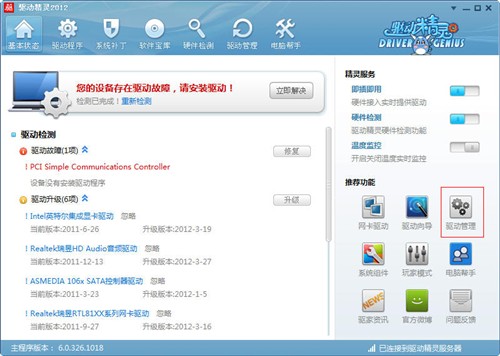
進入後首先在分頁籤中選擇「驅動備份」,然後勾選你要備份的驅動,大部分情況下我們只需要勾選「需要備份的驅動」下的選項即可,「系統自帶的驅動」我們幾乎不需要備份;然後記住右下角的驅動備份路徑(你也可以自己選擇路徑),然後點擊「開始備份」。
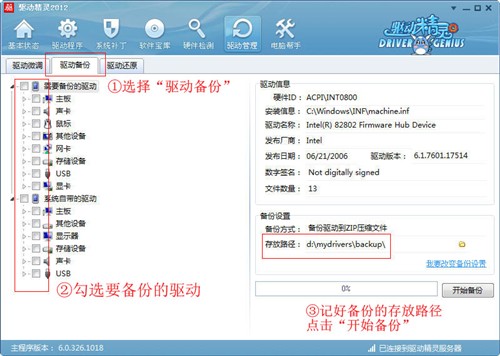
驅動還原
重裝完系統後,我們可以在剛才的備份存放文件夾(默認D:\\MyDrivers\\backup)中找到已經打包好的驅動程序,用U盤或者移動硬碟轉移到你的新硬碟中,然後再在新硬碟中安裝驅動精靈,利用驅動管理中的「驅動還原」將驅動還原即可。
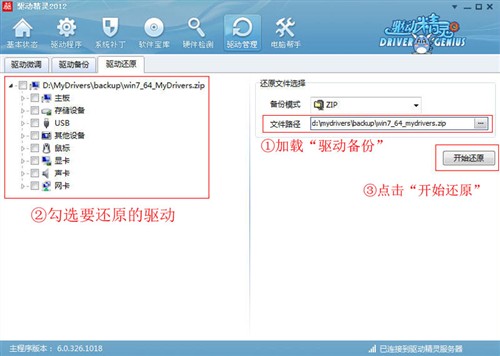
在還原驅動時還需要注意兩點:
1.注意選擇所要還原的備份文件的格式一致,這個可以在還原時自己設置;
2.加載完備份後我們就可以在左邊的樹狀表格中勾選所需要還原的驅動了,如果某些硬體的驅動系統自帶的都比你備份的版本新,則不需要再還原了。








